Windows 7에서 문서를 약간 인쇄하면프린터 트레이에 프린터 아이콘이 나타납니다. 이 아이콘을 사용하면 프린터 대기열에 액세스 할 수 있습니다. 프린터 대기열에서 인쇄 작업을 일시 중지하거나 취소 할 수 있습니다. 이것은 Windows 10에서 변경되었습니다. 프린터를 연결하고 문서를 인쇄 할 때 시스템 트레이에 아이콘이 나타나지 않습니다. 따라서 Windows 10에서는 프린터 대기열을 보거나 지우는 방법이없는 것 같습니다. 어디를보아야하는지 여전히 알 수 있습니다. 프린터 대기열을보고 지울 수 있으므로 프린터를 시스템에 연결하지 않아도됩니다. 방법은 다음과 같습니다.
우리가 말하는 Windows 10입니다. Windows 10에서는 두 곳에서 공통 설정을 관리 할 수 있습니다. 설정 앱 및 제어판. 프린터 대기열을보고 지우는 방법에 대해 자세히 설명하겠습니다.
프린터 대기열 – 설정 앱
설정 앱을 엽니 다. 장치 설정 그룹으로 이동하여 프린터 및 스캐너 탭을 선택하십시오. 여기에서 새 프린터를 추가하고 현재 시스템에 추가 된 모든 프린터 목록을 볼 수 있습니다.

목록에서 프린터를 선택하십시오. 시스템에 여러 대의 프린터가 추가되어 있고 특정 프린터의 프린터 대기열을 지우려고하는 경우 어떤 프린터인지 기억해야합니다. 각 프린터의 인쇄 대기열은 별도의 이유로 유지됩니다.
인쇄 대기열을 보거나 지우려는 프린터를 클릭하십시오. 세 개의 버튼이 표시되도록 확장됩니다. 대기열 열기, 장치 관리 및 제거. '대기열 열기'버튼을 클릭하십시오.
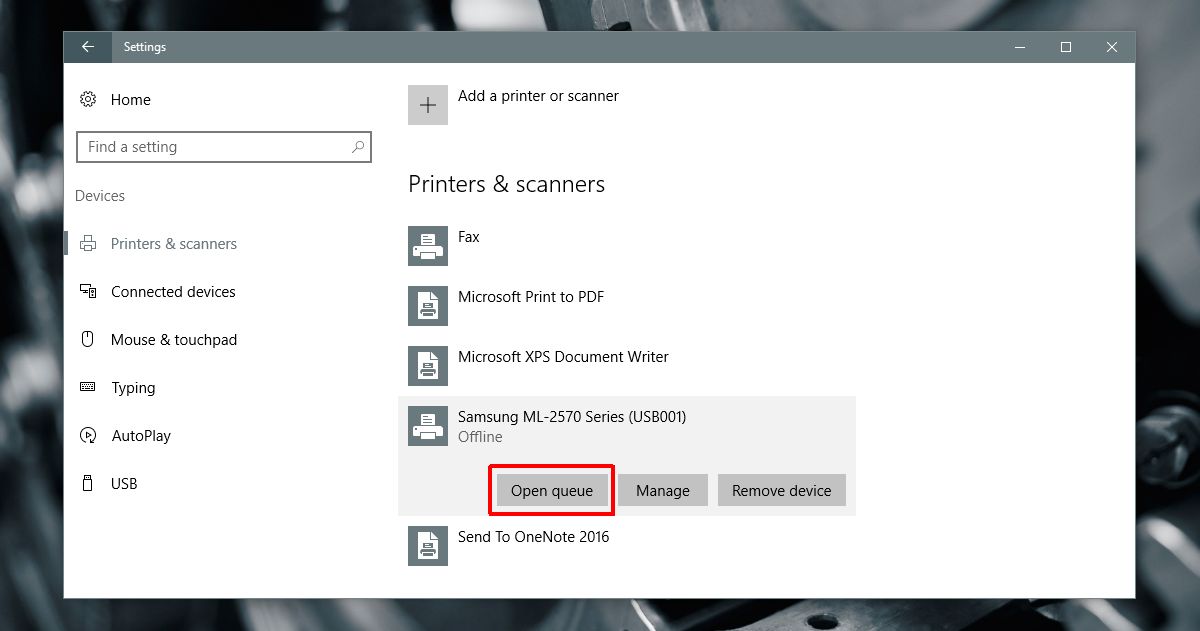
현재 인쇄 대기중인 모든 문서를 나열하는 새 창이 열립니다. 프린터로 전송 된 문서와 전송 대기중인 문서를 확인할 수 있습니다.
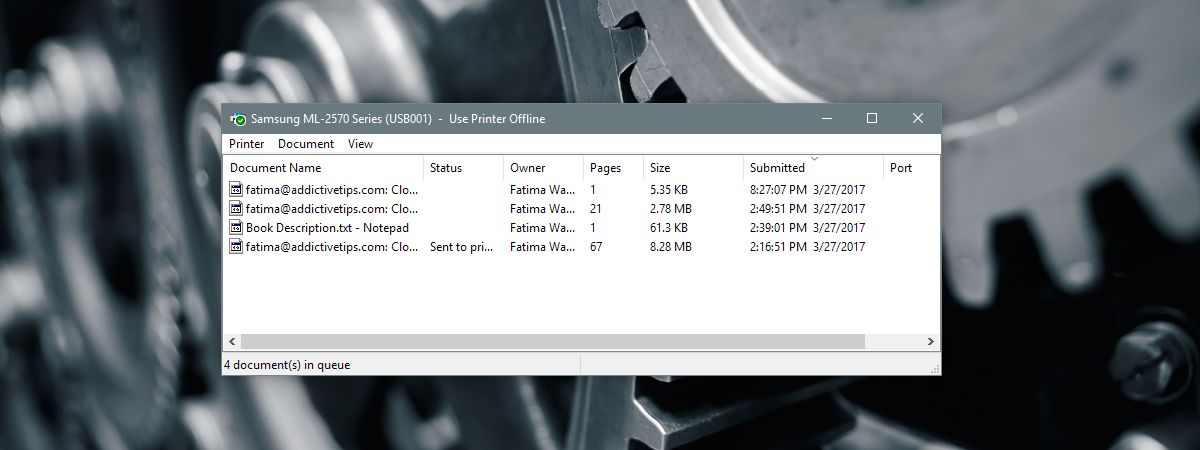
인쇄를 취소하려는 문서를 마우스 오른쪽 단추로 클릭하고 '취소'를 선택하여 문서 인쇄를 취소하십시오.
프린터 대기열 – 제어판
제어판을여십시오. 하드웨어 및 소리> 장치 및 프린터로 이동하십시오. 프린터 섹션에서 대기열을 보려는 프린터를 마우스 오른쪽 버튼으로 클릭합니다. 상황에 맞는 메뉴에서 '인쇄 할 내용보기'를 선택하십시오.
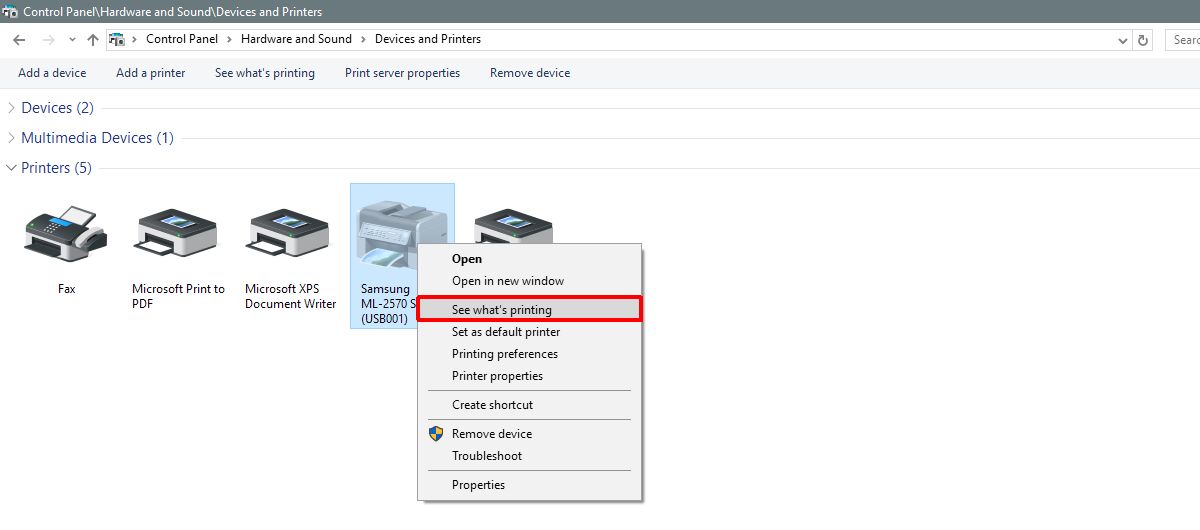
설정 앱과 동일한 프린터 대기열 창이 나타납니다. 문서를 마우스 오른쪽 버튼으로 클릭하고 상황에 맞는 메뉴에서 '취소'를 선택하여 문서 인쇄를 취소하십시오.
프린터 캐시에서 인쇄 작업 지우기
종종 인쇄 작업을 취소 할 때데스크탑에서는 프린터가 계속 인쇄합니다. 프린터로 전송 된 인쇄 작업에서 발생합니다. 이상적으로, 프린터는 문서를 인쇄하지 않아야하지만 프린터 기술은 여전히 낡았 고 복잡합니다.
데스크탑에서 인쇄 작업을 취소 한 경우그러나 프린터가 인쇄를 중단하지 않고 시스템에서 프린터를 분리합니다. 프린터를 끄고 10 분 동안 기다립니다. 다시 켜면 인쇄 작업이 지워집니다. 프린터를 시스템에 다시 연결하기 전에 프린터를 올바르게 시작하십시오.














코멘트